Cara delete contact di iphone boleh dilakukan dengan 4 cara, baca artikel ini secara penuh supaya korang faham cara delete contact di iphone dengan mudah!
Hai semua! Ada masalah dengan telefon pintar iPhone korang? Jangan risau, hari ini kita akan membincangkan satu perkara penting – cara delete contact di iPhone.
Bukanlah satu perkara yang rumit, tetapi kita akan menyampaikannya dengan cara yang santai dan mudah difahami.
Okay, jadi kita nak tahu cara padam contact di iphone. Mungkin ada rakan lama yang tidak lagi kita ingin ada dalam senarai kontak kita, atau mungkin ada nombor yang sudah tidak aktif lagi.
Tak kisahlah sebabnya, yang penting kita hendak delete contact tersebut.
So, mari kita mulakan, cara delete no contact di iphone termasuk cara delete semua contact di iphone.
Cara Delete Contact di iPhone
cara delete kontak di iphone mudah sangat untuk dilakukan, sila ikuti langkah berikut untuk korang boleh padamkan contact di iphone:
- Buka aplikasi contact pada iphone korang
- Scroll dan pilih mana mana contact yang nak korang padamkan
- Tap edit pada bahagian pojok kanan atas contact information
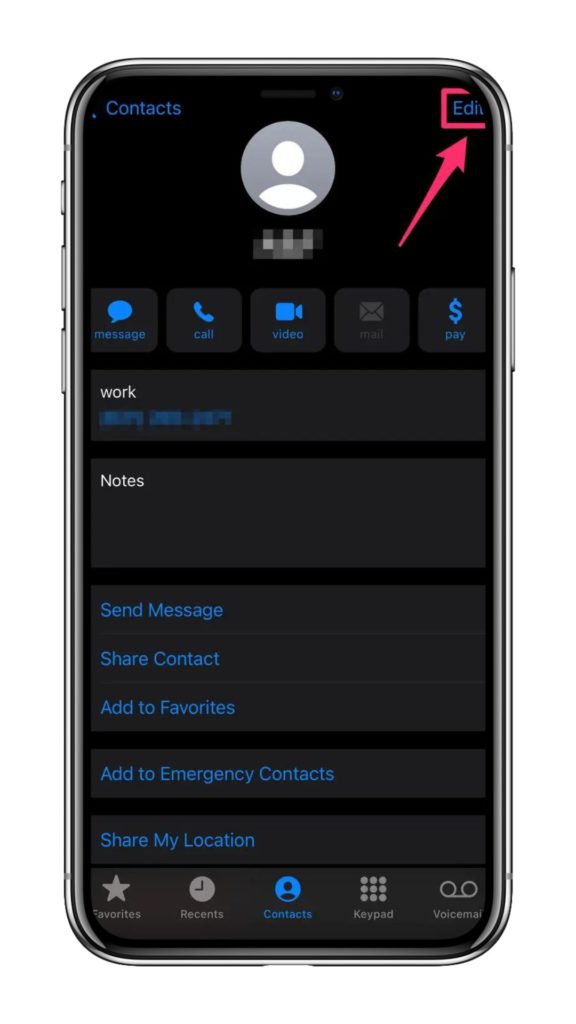
- Scroll ke bahagian paling bawah halaman dan tekan delete contact yang ditulis dengan warna merah.
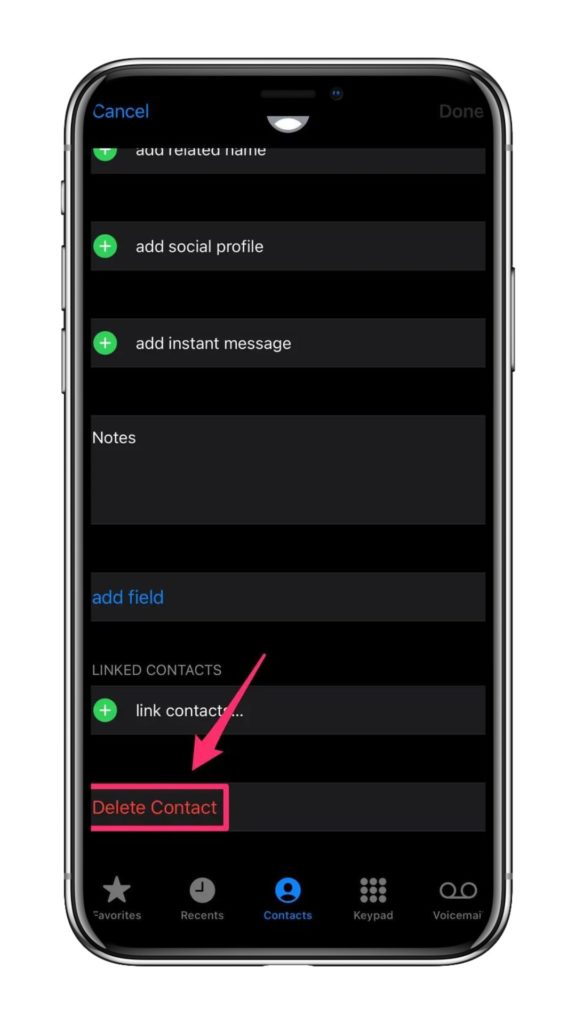
- Lepas tu, Tekan butang delete contact berwarna merah yang muncul untuk mengesahkan pilihan anda.
- Selesai
Cara Delete Multiple Contact
Korang juga boleh padamkan contact iphone secara bersama-sama, sila ikuti cara delete contact di iphone secara multiple berikut:
- Pergi ke Akaun icolud korang dan log masuk menggunakan akaun korang
- Kemudian Klik Contacts
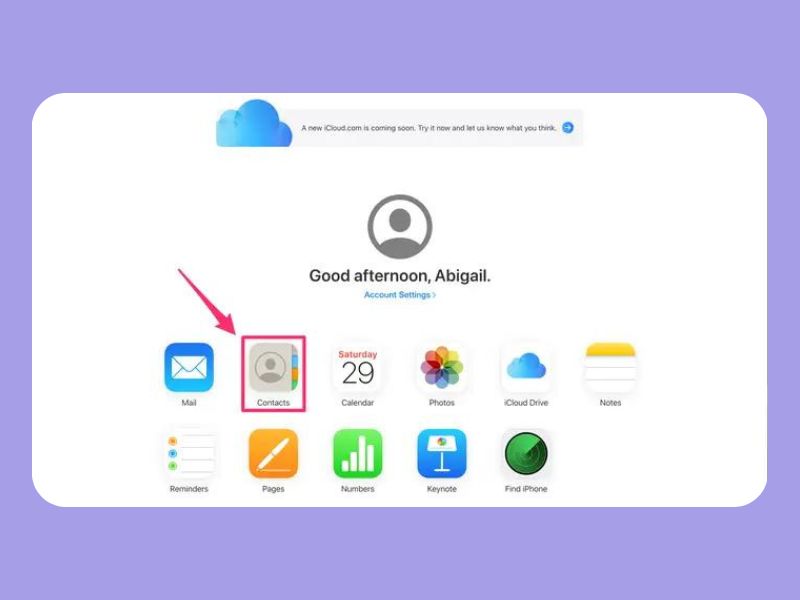
- Cari contact yang korang nak padamkan dan pilih semuanya sekaligus. Cara melakukan ini akan berbeza bergantung pada sama ada anda menggunakan Mac atau PC.
- Pada Mac anda, tekan dan tahan Perintah semasa anda mengklik setiap kenalan yang anda ingin padamkan.
- Pada PC anda, tahan Ctrl semasa anda mengklik setiap kenalan yang anda ingin padamkan.
- Sebaik sahaja anda telah memilih segala-galanya, klik ikon gear di bahagian bawah sebelah kiri skrin, kemudian Padam.
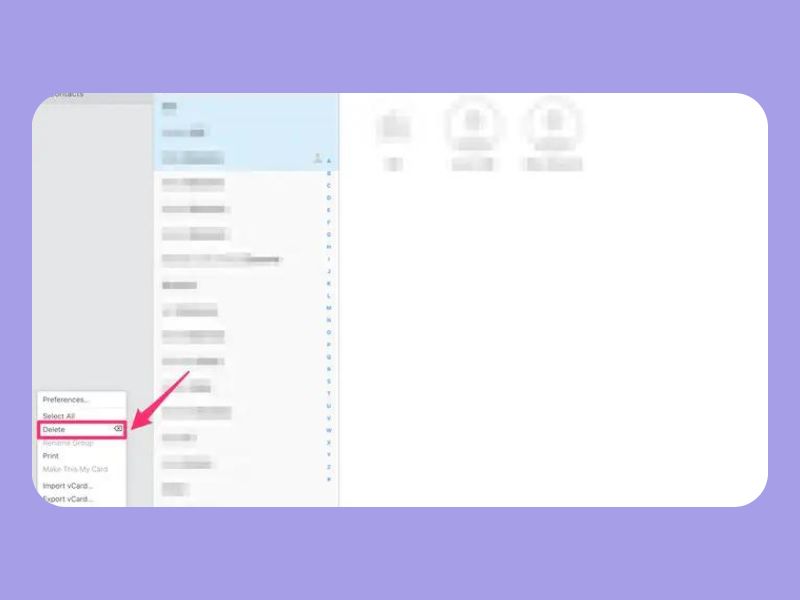
- Selepas tu, korang akan diminta untuk mengesahkan bahawa korang nak memadamkan contact tersebut. Klik Delete.
- Selesai
Kaedah Pemadaman Hubungan Pihak Ketiga
Kalau korang nak padamkan beberapa kontak sekali gus, cara terbaik adalah dengan memuat turun aplikasi pihak ketiga yang percuma.
Tapi, perlu diingatkan bahawa aplikasi-aplikasi ini memerlukan akses kepada senarai kontak korang untuk berfungsi.
Groups: Selain memadamkan beberapa kontak dalam satu masa, aplikasi ini juga boleh mengumpulkan kontak dalam kategori-kategori yang berbeza, menyusun kontak berdasarkan tarikh mereka ditambahkan dalam telefon korang, dan menggabungkan kontak yang berkembar.
Clean My Photos: Aplikasi ini direka untuk membantu korang melegakan ruang simpanan di iPhone korang.
Ia boleh memadamkan kontak, foto, dan video yang berkembar dengan sekali tekan sahaja. Ia boleh menyaring dan mengeluarkan kontak yang tiada nombor telefon, nama atau alamat e-mel, dan juga memantau kesihatan bateri iPhone korang.
Delete Contacts+: Aplikasi ini boleh memadamkan beberapa kontak pada satu masa, backup dan pulihkan kontak, dan menyusun kontak berdasarkan ciri-ciri yang sama (contohnya syarikat atau domain e-mel).
Dengan bayaran tambahan, ia juga boleh menggabungkan kontak yang mempunyai nama yang sama supaya semua nombor telefon, alamat, dan alamat e-mel mereka berada di satu tempat.
Cara Delete Semua Contact
Apabila korang nak padamkan semua contact pada iphone korang, bolehlah korang ikuti cara delete contact di iphone semua contact berikut:
- Buka settings pada iphone korang
- Pilih iCloud
- Bila halaman terbuka, tengoklah sama ada butang toggle sebelah Kontak telah diaktifkan. Kalau iya, tekanlah untuk mematikannya.
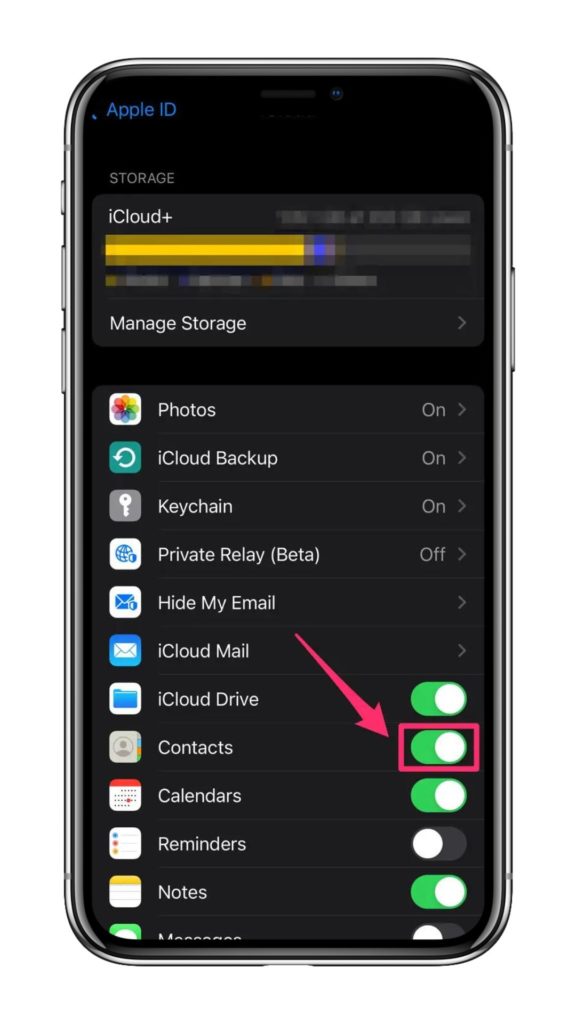
- Anda akan ditanya apa yang anda mahu lakukan dengan kenalan anda. Pilih Delete From My iPhone.
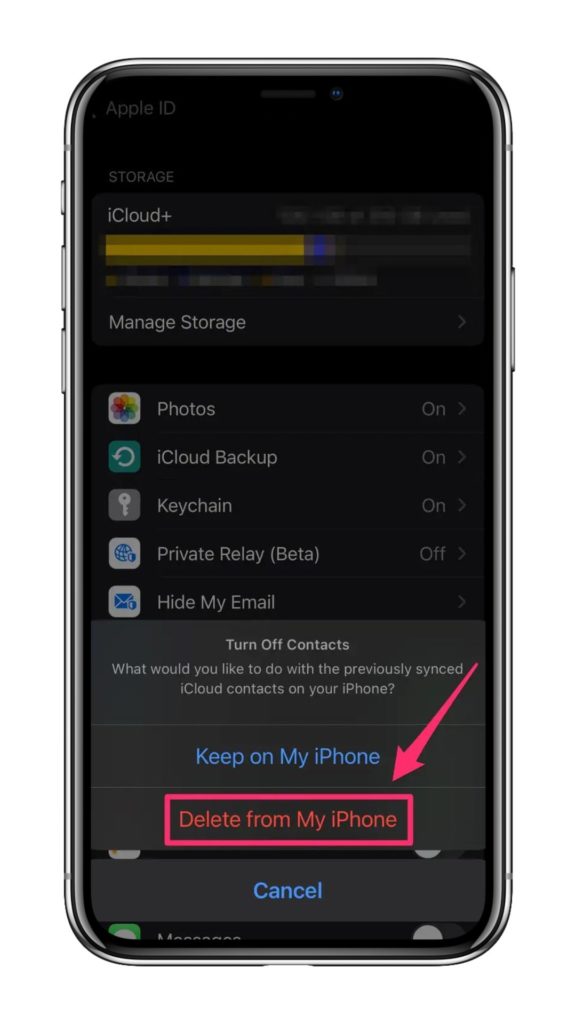
- Selesai
Itulah cara delete all contact di iphone (cara delete kontak di iphone sekaligus) yang boleh korang cuba!
Nah, itulah cara delete contact di iphone dengan cepat dan mudah.
Buat yang baru je dapat iPhone, jangan risau! Sekarang korang dah tahu langkah-langkahnya.
Jadi, jangan ragu-ragu untuk membersihkan senarai kontak korang.
Ingatlah, iPhone memang hebat dengan pelbagai fungsi dan kemudahan.
Kalau ada lagi masalah atau perkara yang ingin korang tahu tentang iPhone, jangan segan untuk mencari tahu atau bertanya pada kawan-kawan yang pakar dalam bidang ini.
Jadi, jangan simpan kontak yang tak perlu atau outdated dalam telefon korang . Buang je! Lebih kemas dan senang cari contact yang betul-betul penting.
Semoga artikel cara nak padam contact dalam iphone ini memberikan manfaat kepada korang dan memudahkan urusan harian menggunakan iPhone.
Teruskan explore dan gunakan canggihnya teknologi iPhone dengan bijak. Sampai jumpa lagi di artikel lain yang berguna! Selamat mencuba dan berjaya!

